
 Table des Matières |
Clients |
Importer données de client |
General |
Products |
Register Part 1 |
Register Part 2 |
Savings Configurations |
Loans Part 1 |
Loans |
Members Period Savings Report |
Group Other Details |
Group Clients |
Group Member Category 1 |
Educational Levels |
Income Levels |
Loan Performer Help |
| Information sur membre de groupe |
Information de Membre de Groupe
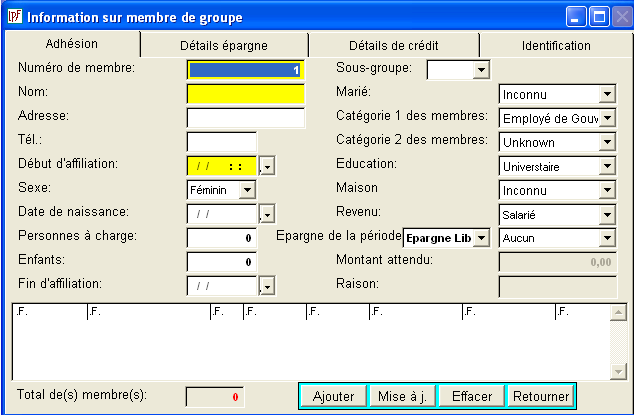
· Adhésion
Pour qu'un membre soit Ajouté avec succès au groupe, vous devez remplir l'information suivante dans les champs obligatoires marqués en jaune :
- "Numéro de Membre" - C'est le numéro du membre dans le groupe, habituellement automatiquement mis à jour par Performer mais modifiable.
S'il y a un membre qui a quitté le groupe (il a terminé son adhésion) et vous voulez attribuer à nouveau son numéro à un autre membre, faites ce qui suit : transformez le numéro du membre qui a quitté en 9999, pressez le bouton "Mettre à Jour" et entrez un nouveau membre avec l'ancien numéro du membre sortant. Veuillez noter que vous ne pouvez pas entrer le même numéro deux fois.
- "Nom" - Vous devriez écrire au moins 2 des noms du membre (jusqu'à 40 caractères) dans ce champ.
- "Date d'Affiliation" - C'est la date où une personne s'est inscrite comme membre de votre organisation. La date d'inscription du groupe apparaît par défaut à l'écran. Vous pouvez la changer en n'importe quelle date après.
- "Sexe" - Indiquez le sexe du membre tout en mettant en surbrillance une option à la liste dans la boîte déroulante.
Le reste des champs sont facultatifs et remplis si l'information correspondante est disponible et requise par les règlements de votre organisation :
- "Adresse" - L'adresse postale ou physique du membre.
- "Carte d'Identité" - Dans ce champ, entrez le type et le numéro de la carte d'identité du membre. Si au menu Système/Configuration/Registre Partie 1, vous avez spécifié la largeur et le format de la carte d'identité du client (voir la page Identification), cette entrée devrait également se conformer à ces spécifications.
Vous pouvez rendre ce champ obligatoire pour tous les clients (individuels ou membres de groupe) dans Système/Configuration/Registre Partie 2.
- "Date de naissance" - La date de naissance du membre de groupe.
Si vous avez spécifié l'âge minimum de vos clients dans Système/Configuration/Registre Partie 2, Loan Performer ne vous permettra pas de sauvegarder un client ayant l'âge inférieur à l'âge minimum requis.
- "Personnes à charge" - Le nombre de membres de famille dépendant du revenu du membre de groupe.
- "Enfants" - Nombre d'enfants du membre de groupe.
- "Fin d'affiliation" - La date où un membre de groupe cesse ou cessera d'être membre.
Vous pouvez entrer la date de fin d'adhésion seulement si le membre de groupe n'a pas de solde d'épargne restant dû ni de crédits en cours. Aucune transaction ne est possible après la date de fin d'adhésion.
La date "Fin d'affiliation" peut être modifiée ou supprimée après. Vous pouvez également renouveler l'adhésion d'un membre de groupe tout en l'effaçant.
La date "L'inscription a expirée le" pour le groupe à la page "Autres Détails" fermera automatiquement l'adhésion de ses membres.
- "Raison" - Un champ facultatif où vous entrez la raison pour la terminaison de l'adhésion du membre de groupe.
- "Sous -Groupe" - Visible seulement si au menu Système/Configuration/Crédits Partie 1 vous indiquez que le groupe a des sous-groupes. Les noms des sous - groupes peuvent être saisis en pressant le bouton "Sous-groupes" à la page "Membres de groupe" (voir le sujet Groupements ). Choisissez le sous-groupe pour le membre à partir de la liste dans la boîte déroulante.
- "Tél." - Contact de téléphone du membre.
- "Marié(e) ?" - L'état civil du client. Choisissez l'option appropriée à partir de la liste dans la boîte déroulante.
- "Catégorie 1/ 2 de membre" - Vous pourriez désirer classifier vos membres de groupe comme appartenant à de différentes catégories (p.e.rural et urbain; autochtones ou réfugiés, etc.) de sorte que plus tard vous ayez des rapports sur la performance de chaque catégorie de membres de groupe. Dans Loan Performer vous pouvez définir jusqu'à 2 catégories de membres de groupe au menu Fichiers de Support/Membres de groupe - Catégorie 1, 2. A la page "Information de Membre de Groupe", rien que sélectionnez une catégorie appropriée pour le membre de groupe à partir de la boîte déroulante. - "Education" - Le niveau d'études d'un membre. Vous pouvez définir les options dans Fichiers de Support/Niveaux d'Etudes et à ce niveau, choisissez juste une option à partir de la boîte déroulante. - "Maison" - Choisissez l'option du statut de logement du membre à partir de la liste prédéfinie dans la boîte déroulante. - "Revenu" - Vous pourriez définir le niveau de revenu de votre client au menu Fichiers de Support/Niveaux de revenu. A la page"Information de Membre de Groupe", rien que choisissez le niveau où se trouve le revenu du membre de groupe à partir de la liste dans la boîte déroulante.
- "Période d'Epargne" - Si selon vos règlements, un membre de groupe devrait avoir épargné un certain montant d'argent chez vous dans une période particulière, vous pouvez entrer cette information ici.
Sélectionnez un produit pour la "Période d'Epargne" du client à partir de la boîte déroulante. (Des produits sont créés au menu Système/Configuration/Produits.) Puis choisissez la période d'Epargne à partir de la prochaine boîte déroulante. Saisissez un montant d'épargne prévu pour être versé par le client pendant la période spécifiée dans la case "Montant attendu".
S'il n'y a pas de période d'épargne, laissez l'indicateur de période à "Aucun".
Un "Rapport Epargne des Membres sur la Période" est disponible au menu Epargne/Rapports sur épargne.
Ajouter un Membre de Groupe :
Après avoir saisi toutes les données nécessaires pour le premier membre de groupe, pressez le bouton "Ajouter" pour ajouter ce membre à la liste. Saisissez et ajoutez d'autres membres de groupe l'un après l'autre. La case "Total de Membres" en bas de la page sera automatiquement mise à jour avec le nombre de nouveaux membres ajoutés au groupe. Cette case affiche seulement les membres de groupe actifs : c.à d. les membres ayant l'adhésion ouverte.
Tous les membres étant ajoutés, pressez le bouton "Retourner" et retournez à l'écran de groupe où vous pouvez attribuer des tâches aux membres du groupe et visualiser/imprimer le "Rapport des Membres de Groupe".
Veuillez noter que si vous ne continuez pas saisie de données sur d'autres pages, n'oubliez pas de presser le bouton "Sauvegarder" à la page principale pour sauvegarder toute l'information.
Modifier/Effacer un Membre de Groupe :
Pour modifier des données d'un membre de groupe, mettez en valeur le membre à la liste en bas de la page, faites toutes les modifications nécessaires et puis pressez le bouton "Mettre à Jour". Pour supprimer, utilisez le bouton "Effacer". La suppression n'est que possible s'il n'y a pas de transactions sur le compte d'épargne ou de crédit.
Veuillez ne pas changer l'information vitale d'un membre de groupe (nom, sexe, début d'affiliation) après qu'il ait fait l'épargne ou reçu un crédit, Il peut mener aux rapports incorrects.
Détails d'Epargne

Mettez en valeur un produit sur la liste à gauche de la page, puis mettez en valeur un membre dont vous voulez voir le compte à la liste en bas de la page, et vous verrez l'information liée à son compte dans le tableau à droite.
Cette page est automatiquement mise à jour par Loan Performer lors de la saisie de transactions d'épargne dans le module Epargne.
Vous ne pouvez saisir aucunes données ici.
Détails de Crédit

Mettez en valeur un membre sur la liste en bas de la page et vous verrez la liste de crédits de ce membre ainsi que leurs détails.
Cette page est automatiquement mise à jour par Loan Performer lors de la saisie de transactions de crédits dans le module Crédits.
Vous ne pouvez saisir aucunes données ici.
Votre organisation peut exiger que des membres de groupe soient identifiés par leurs photos et signatures (surtout s'ils épargnent avec vous et l'épargne est suivie au niveau du membre de groupe). Vous pouvez ajouter des photos et/ou des signatures des membres de groupe à la page "Photo & Signature".
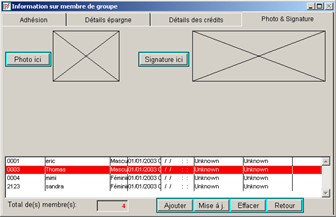
Dans ce but, vous devriez maintenir des catalogues pour des dossiers avec des images photo et des échantillons de signature de vos clients. Ces fichiers devraient être des fichiers images des types suivants : Bitmap (ayant comme extension .BMP), Device Independent Bitmap (ayant comme extension .DIB), Graphics Interchange Format (ayant comme extension .JPG), Joint Photographic Electronic Group (ayant comme extension .GIG), Cursor (ayant comme extension .CUR), Animated Cursor (ayant comme extension .ANI) or Icon (ayant comme extension .ICO).
Avant que vous commenciez à entrer les clients, veuillez spécifier l'emplacement des fichiers image au menu Système/Configuration/Général.
Il y en a des catalogues, créés à l'installation de Loan Performer, nommés respectivement "Photo"et "Signatures" et ils sont prévus pour l'enregistrement des photos et des signatures des clients déjà scannées.
Veuillez noter que vos fichiers de photo et signature devraient être sauvegardés avec les noms de pas plus de 14 caractères. Il est par conséquent recommandé de sauvegarder un fichier de photo ou de signature d'un membre en tant que code d'inscription du groupe suivi du numéro du membre dans le groupe suivi du prénom du membre ou de l'abréviation de ses noms.
Le Logiciel Nº 1 pour la Microfinance